
Vero SurfCAM Designer 2020.0补丁
附安装教程大小:0.1 MB 更新:2023/03/19
类别:驱动补丁系统:WinXP, Win7, Win8, Win10, WinAll
分类分类

大小:0.1 MB 更新:2023/03/19
类别:驱动补丁系统:WinXP, Win7, Win8, Win10, WinAll
Vero SurfCAM Designer
2020提供实体、曲面编辑功能,支持扫掠曲面、管状曲面、螺旋曲面、拔模曲面、由面拔模、点平面、区域曲面等功能,让用户在编辑曲面和建模的时候获得更多操作,您可以在软件建立孔特征,例如编辑钻孔,攻牙,扩孔等内容,可以填补所选实体或片体的孔和间隙,也支持在所选曲面上增加拔模角度,支持通过所选图索或边界自动建立自动约束曲面,支持偏置,抽壳或增厚实体或曲面,这里小编推荐的是SurfCAM
Designer2020补丁,可以将主程序激活,让用户可以正常打开软件编辑实体,如果你需要激活该软件就下载这款补丁吧!
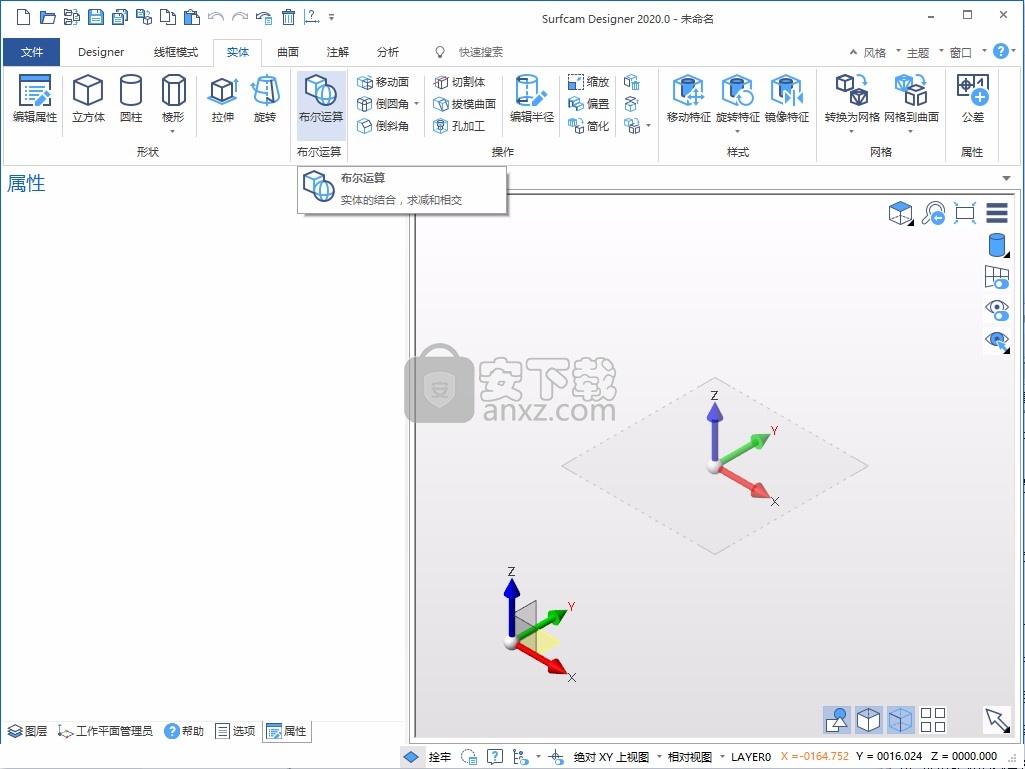
Designer是针对CAM用户的CAD直接建模解决方案。
导入许多流行的CAD格式。
直接建模允许修改而无需重建。
孔盖和特征去除。
快速调整混合,口袋和凸台特征。
处理线框,实体和曲面模型以及网格。
创建新的零件,固定装置,库存和机器。
现代的用户界面。
可选的2D绘图模块。
什么是新的
使用新的“对齐”命令轻松对齐元素。
快速检测重复的实体。
从面和曲面提取等参曲线。
从管道面的中心(绘图轴)提取样条曲线。
在2D绘图模式下裁剪和破坏视图。
1、打开setup.exe软件直接安装,接受协议
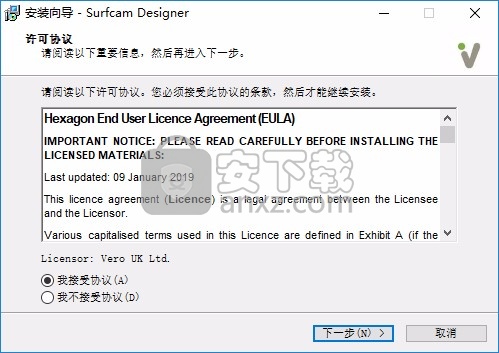
2、设置软件的安装地址C:\Program Files\Vero Software\Surfcam Designer 2020.0
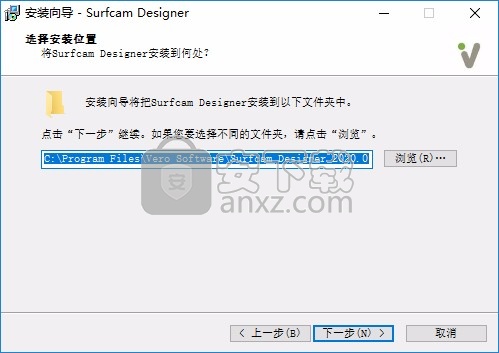
3、提示软件的相关内容介绍
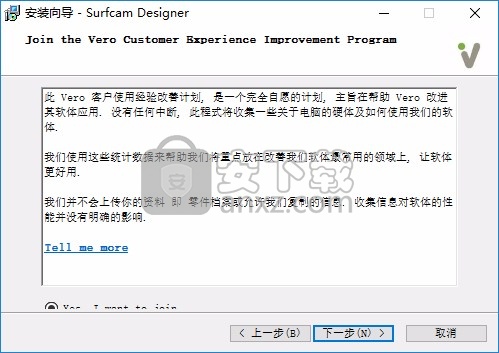
4、设置快捷方式名字Surfcam Designer 2020.0
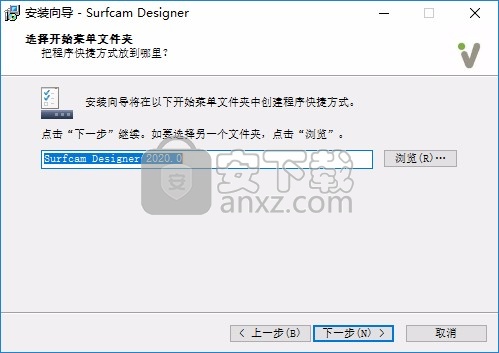
5、设置软件桌面启动图标
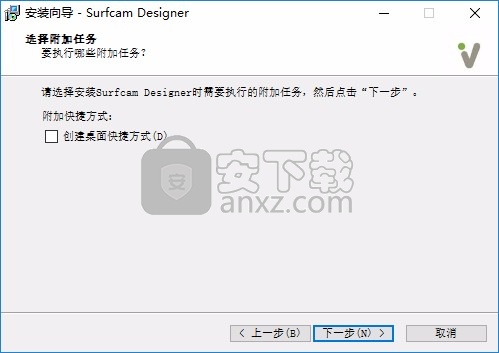
6、提示安装的内容预览,点击安装

7、等待Surfcam Designer 安装结束吧
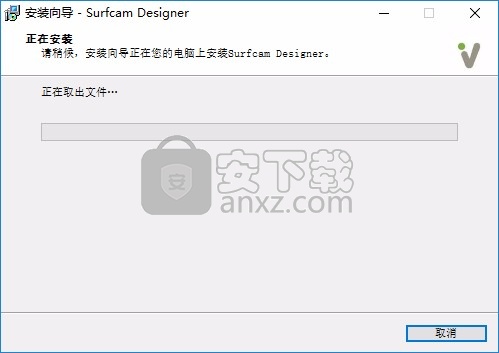
8、软件安装结束以后必须运行一次
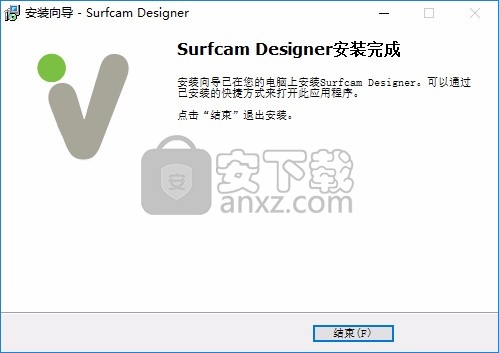
1、首先启动Surfcam Designer 2020.0一次,弹出激活界面,随后关闭软件
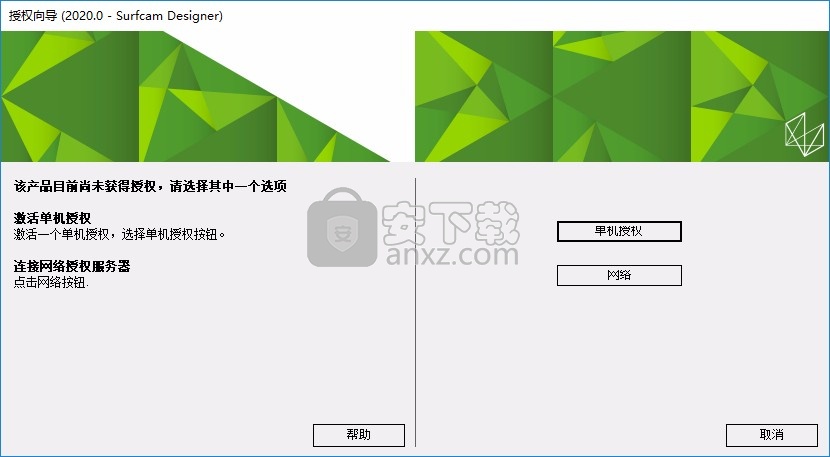
2、进入Crack文件夹,将lservrc复制到C:\ProgramData\Vero Software\Cls\N14--1JR8NFT75SCPNAL
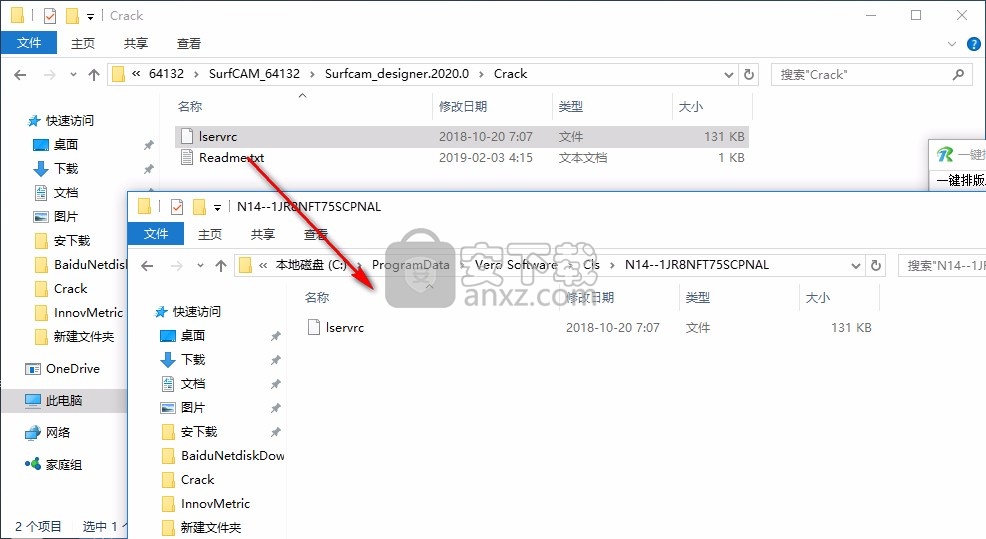
3、CLS后面的地址每台电脑可能不一样,找到CLS文件夹以后继续打开里面的N14文件夹就可以粘贴lservrc
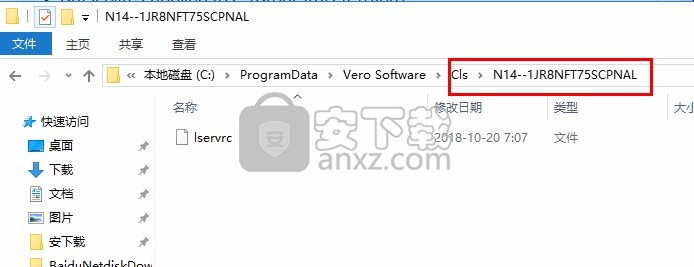
4、现在就可以正常启动软件使用

5、软件界面如图所示,如果你会使用这款软件就开始创建零件
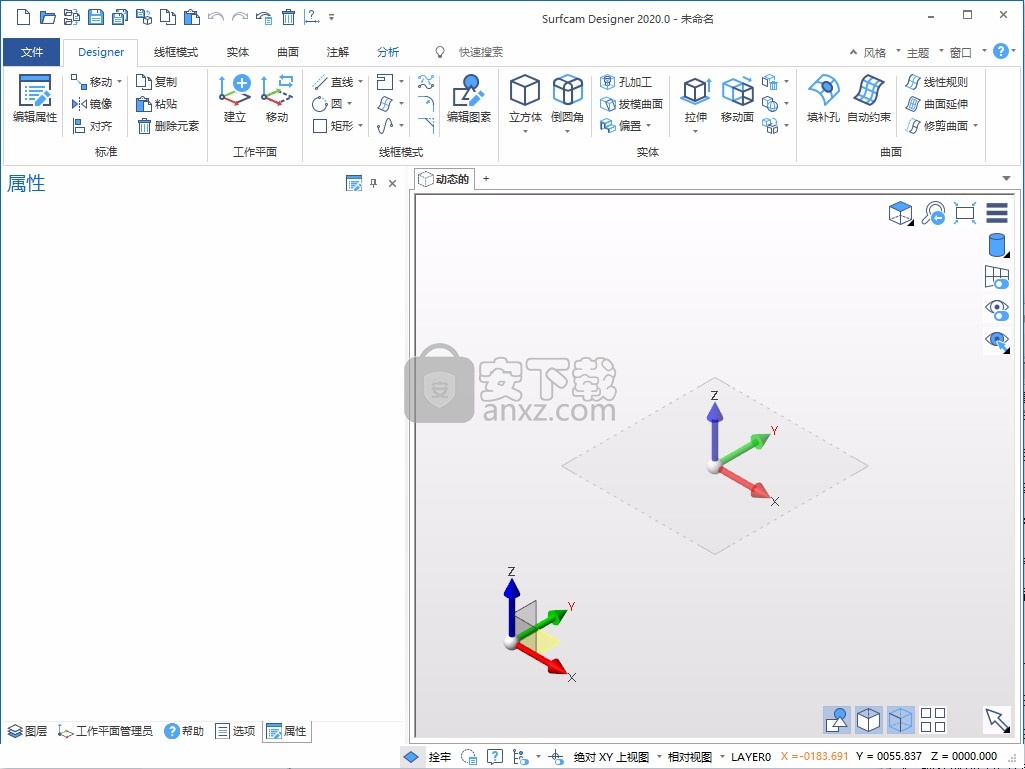
管道表面
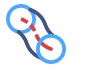
使用此命令可以从选定的参考元素(例如线段,圆,弧,曲线,轮廓或边)创建具有圆形截面(管)的曲面。
使用权
在“表面”选项卡中,单击功能区的“表面”部分中的图标。
在快速搜索字段中输入管道,然后从结果列表中选择管道。
这将打开“管道-选项”选项卡,并与包含“环境”,“选项”,“过滤器”,“选择”和“属性”部分的功能区一起显示。此外,还会显示“管道表面”对话框。已关闭
程序
在以下步骤中,如果“选择”选项中的“多选”处于活动状态,则可能需要通过右键单击进行确认。
1、选择一个或多个参考元素。
2、输入起始半径。
3、输入结束半径。此字段仅适用于打开轮廓,如果已选择单个元素。
4、根据要获取的结果设置所需的选项。
5、通过右键单击或单击对话框中√的图标进行验证。
半径
起始半径
在圆形表面的起始端输入半径。
末端半径
输入圆形表面末端的半径。该字段不适用于闭合元素(例如圆形),并且如果已选择了多个元素。
应用均匀的半径
激活此选项可将“开始半径”字段的值应用于“结束半径”字段。
撤销
如果要反转起始半径和终止半径,请激活此选项。
参数
创建一个表面
这是允许您创建曲面的默认选项。
创建一个实体
激活此选项以创建实体。
创建厚实的表面
使用此选项可以创建较厚的表面。实际上,此选项会创建一个内表面和一个外表面以及一个实体。
如果选择了“厚度”选项。
厚度选项:
如果在“实体形式”列表中选择“创建厚表面”选项,则以下选项可用。
在两侧涂上厚度
激活此选项会将在“正面厚度”字段中输入的值应用于初始表面边缘的两侧。在下面的示例中显示了黄色的表面边缘:
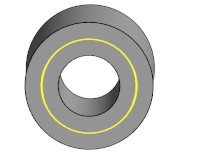
正面厚度
该字段允许您输入面的正面的厚度。 如下图所示:
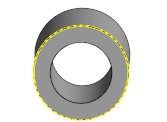
背板厚度
该字段允许您输入面背面的厚度。 如下图所示:
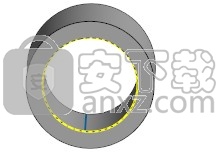
如果“两面都应用厚度”选项处于活动状态,则此选项不可用。
单击“正面”和“背面”厚度字段之间的此图标,以交换在这些字段中输入的值。
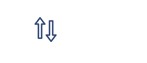
信息领域
对话框底部的字段显示有关丢失的数据,错误或操作的信息。
例子
以下示例显示了绿色曲线周围的厚表面:
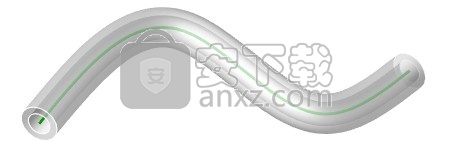
以下示例显示了围绕红色线段创建的具有不同起始半径和终止半径的两个曲面。 已为第二个曲面启用“反向”选项:

在以下示例中,选择了蓝色三角形作为参考元素。 创建了三个圆形表面,并在拐角处进行了修剪:
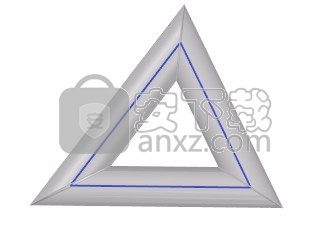
实体重复
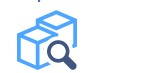
此命令检测相同,部分重叠和/或完全重叠的线框元素以及相同的实体或薄板实体。所检测到的实体可以被删除或移动到另一层。
笔记:
实体或片状实体必须完全重叠才能被检测到。
此功能考虑的线框实体为:
起点和终点重合的线段。
长度不同但重叠的线段。
起点和终点重合的弧。
不同长度但重叠的弧。
巧合的圈子。
该命令不适用于轮廓或曲线。
使用权
在“分析”选项卡中,单击功能区“查询”部分中的图标。
在快速搜索字段中输入dup,然后从结果列表中选择重复的实体。
这将打开“重复的实体-选项”选项卡,并与包含“选项”,“过滤器”和“选择”部分的功能区一起显示。此外,还会显示“复制实体”对话框。 ClosedSee对话框。
程序
使用带有适当过滤器的窗口选择,选择用于搜索重复实体的实体。
在对话框的“选项”部分中,选择要检测的实体。
在“操作”部分中,选择要对检测到的重复项采取的操作。
定义所需的设置
通过右键单击或单击对话框中的图标进行验证。
注意:检测到的实体的数量显示在对话框底部的“信息”字段中。
对话框选项
“重复实体”对话框包含以下选项:
顶部工具栏
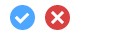
对话框顶部的这两个图标使您可以应用当前值或取消当前功能。
如果通过单击图标访问的对话框菜单中的此选项处于活动状态,则预览生成为“自动”。如果此选项未激活,请单击图标。如果无法生成预览,则该图标为灰色。
要分析的实体
该字段列出了所选实体的标识符。
单击图标将切换回选择模式,使您可以通过选择/取消选择图形区域中的元素来修改选择。使用图标(或单击鼠标右键)验证您的选择。图标(或[Esc])取消选择模式。如果要删除选择的元素,请选择所需的元素,然后单击列表字段上方的图标。您可以使用[Ctrl] + [A]快捷方式选择所有元素。
参数
宽容
如果“使用默认公差”选项未激活,则此字段可用。它允许您设置另一个公差。
在重复实体检测期间,如果所选实体之间的差异小于指定的公差,则认为它们是相同的。
使用默认公差
激活此选项以应用默认公差。
选项
此对话框部分允许您定义要考虑的线框实体。
相同的元素
如果要检测相同的元素,请选择此选项。
以下示例显示了相同的元素,即两个线段的起点(1)和终点(2)是重合的:
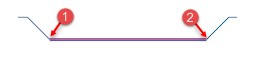
部分重叠的元素
如果要检测部分重叠的元素,请选择此选项。
以下示例显示了部分重叠的元素:两个线段的起点分别由红色和蓝色(1)表示,其端点由红色和蓝色(2)表示,从而在蓝色(1)和蓝色之间形成重叠。 红色(2):

完全重叠的元素
如果要检测完全重叠的元素,请选择此选项。
以下示例显示了完全重叠的元素:两个线段的起点分别由红色和蓝色(1)表示,它们的终点由红色和蓝色(2)表示,从而在蓝色( 1)和(2):
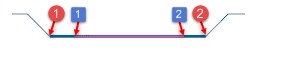
运作方式
此对话框部分定义如何处理检测到的重复项(元素和/或实体/图纸主体)。
检测实体
如果选择此选项,则仅检测到重复的实体,并且结果显示在“信息”字段中。
删除实体
选择此选项可以删除重复的实体。
改变颜色
选择此选项可让您更改检测到的实体的颜色。在“颜色”字段中选择颜色。
移至警告层
选择此选项可将重复的实体移至“警告”层。如果尚不存在,则会自动创建该层。
移至所选图层
选择此选项将显示“选择节点”对话框,允许您选择要将重复的实体移至的图层:
注意:您可以通过在所需的结构级别上单击鼠标右键来创建新节点。
颜色
如果“更改颜色”选项处于活动状态,请在此字段中单击以显示“颜色选择”对话框,您可以选择其他颜色。
层
单击,以调用“选择节点”对话框,使您可以修改图层选择或创建新的图层。
信息领域
对话框底部的字段显示有关丢失的数据,错误或操作的信息。
驱动精灵万能网卡版电脑版 驱动补丁353.47 MB2021.12.15.104
详情驱动精灵离线版 驱动补丁353.47 MB2021.12.15.104
详情驱动人生8网卡版 驱动补丁447.09 MB8.16.28.78
详情Bluesoleil 3.2 VoIP 简体中文版 支持Vista 驱动补丁10.00 MB
详情Siemens Simcenter Flotherm XT 2020.2文件 驱动补丁5.04 MB附激活教程
详情Autodesk Fabrication ESTmep 2022文件 驱动补丁17.1 MB附激活教程
详情Geomagic Control X2020注册机 驱动补丁8.48 MB附安装教程
详情jetbrains datagrip 2021.1文件 驱动补丁1.69 MB含激活和汉化教程
详情Altair SimLab 2021.0 x64补丁 驱动补丁68.2 MB附安装教程
详情ManageEngine Patch Manager Plus(补丁升级软件) 驱动补丁398 MBv10.0.545 免费版
详情polyworks metrology suite2020 IR2文件 驱动补丁107.0 MB附安装教程
详情Altair Activate 2021补丁 驱动补丁7.38 MB附激活教程
详情mastercam2022去黄条补丁 驱动补丁9.76 MB附安装教程
详情Mentor Graphics ModelSim 2020.4文件 驱动补丁5.49 MB附安装教程
详情Dlubal SHAPE-THIN v9.04.01 文件 驱动补丁4.40 MB附安装教程
详情schlumberger symmetry 2020.3文件 驱动补丁22.6 MB附安装教程
详情pixyz studio 2020.2文件 驱动补丁14.5 MB附安装教程
详情Toon Boom Storyboard Pro 20文件 驱动补丁8.42 MB附安装教程
详情autocad2022注册机 驱动补丁0.1 MB附安装教程
详情Autodesk 3dmax2022注册机 驱动补丁0.1 MB附安装教程
详情Windows XP SP3 更新补丁汇总终极版 驱动补丁224.00 MB
详情万能AC97声卡驱动 驱动补丁13.00 MB
详情万能驱动集合 驱动补丁0 MB
详情microsoft visual c++ 2019(vc2019运行库) 驱动补丁28.3 MBx86/x64简体中文版
详情DevID Agent (在线驱动更新) 驱动补丁4.80 MBv4.49 汉化绿色版
详情微软常用运行库合集 驱动补丁76.36 MBv2021.09.15
详情AC97声音芯片最新WDM驱动3.99版 驱动补丁13.71 MB
详情DirectX Redist June 2010 驱动补丁95.00 MB
详情河北CA数字证书助手 驱动补丁79.4 MBv6.7.6 官方版
详情.NET Framework 3.5 cab格式离线安装包 驱动补丁68.6 MBwin10版
详情万能网卡驱动 3DP Net v17.03 绿色便携版 驱动补丁122.00 MB
详情Bluesoleil 3.2 VoIP 简体中文版 支持Vista 驱动补丁10.00 MB
详情驱动精灵 v9.61.419 去广告单文件版 驱动补丁12.00 MB
详情NVIDIA Control Panel(NVIDIA控制面板) 驱动补丁8.25 MBv8.1.9 免费版
详情originpro2020激活码 驱动补丁0 MB附安装教程
详情万能声卡驱动(适用于VIA芯片声卡) 驱动补丁3.00 MB
详情BJCA证书助手下载 驱动补丁12.3 MBv2.8.0.5 官方版
详情PC生物识别标准化控件 驱动补丁68.7 MBv3100 官方版
详情驱动人生国际版(Driver Talent) 驱动补丁24.5 MBv7.1.28.114 汉化
详情ACDSee Photo Studio Ultimate 2021 注册机 驱动补丁17.3 MB附激活教程
详情万能网卡驱动 3DP Net v17.03 绿色便携版 驱动补丁122.00 MB
详情驱动总裁 驱动补丁44.51 MBv2.8.0.0
详情Windows11应用商店恢复包 驱动补丁186.98 MB22107
详情驱动人生8网卡版 驱动补丁447.09 MB8.16.28.78
详情驱动精灵离线版 驱动补丁353.47 MB2021.12.15.104
详情Bluesoleil 3.2 VoIP 简体中文版 支持Vista 驱动补丁10.00 MB
详情驱动精灵 v9.61.419 去广告单文件版 驱动补丁12.00 MB
详情超级兔子驱动天使 v5.0.727 去广告版 驱动补丁2.00 MB
详情游戏显卡驱动 nVIDIA GeForce Game Ready Driver 398.82 驱动补丁2.83 MB
详情电脑必备-DLL库 驱动补丁0.13 MB
详情




























